Clipchamp 是一款功能强大、易于使用的视频编辑器,适合初学者和专业用户。它具有直观的用户界面、强大的编辑工具以及广泛的免版税音效和音乐库。借助 Clipchamp,您可以快速轻松地为社交媒体、演示文稿或任何其他项目创建具有专业外观的视频。
在本教程中,我们将提供有关如何开始使用 Clipchamp 和创建视频项目的分步指南。
什么是 Clipchamp?
Clipchamp是微软开发的一款视频编辑软件。借助一系列编辑功能、效果和模板,您可以快速轻松地为您的网站、博客或社交媒体创建高质量视频。它还允许用户轻松地将任何视频文件转换为 20 多种格式,包括 MP4、MOV、AVI、WMV 等。
Clipchamp 最初是在线提供的 免费视频编辑器 ,但现在它是 Windows 11 操作系统的内置视频编辑器(取代 Windows Movie Maker)。
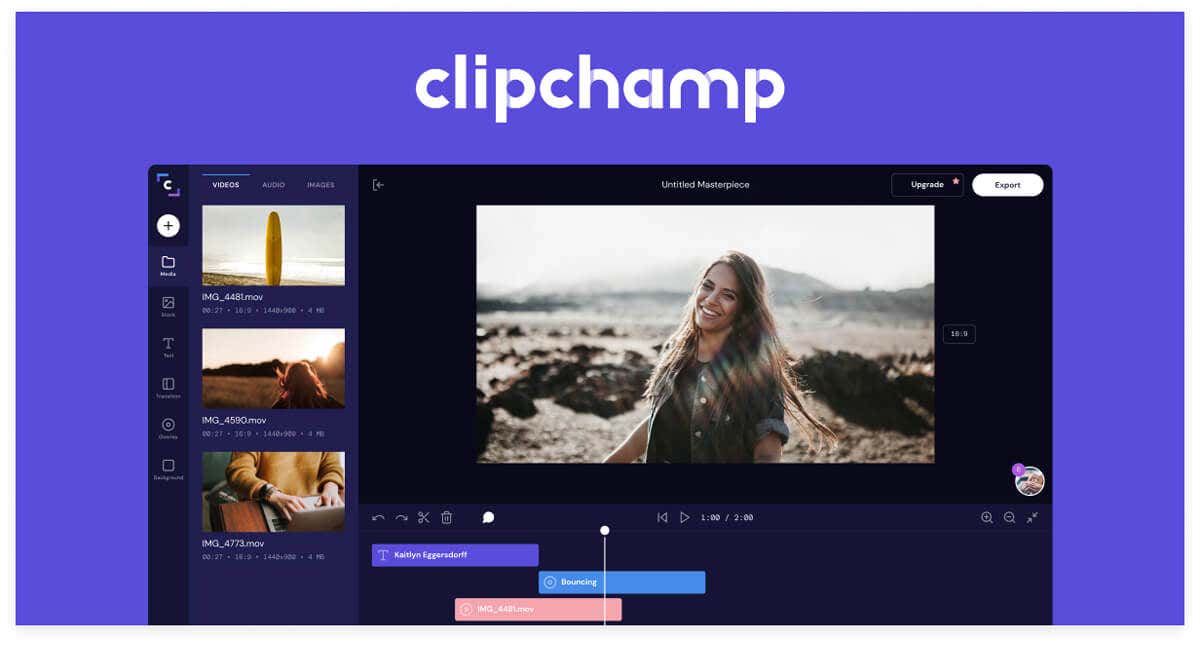
与 Adobe Premiere Pro 、DaVinci Resolve 和 Apple Final Cut Pro 等最好的视频编辑器相比,Clipchamp 的表现出奇地好。事实上,与这些昂贵的选项相比,它的成功之处在于学习曲线相对较小,而且该应用程序易于使用。
但是,该应用的免费版本并不包含所有功能。您必须每月支付少量订阅才能使用高清视频导出选项。
如何安装 Clipchamp
在 Windows 10 和 11 中,您可以通过 Microsoft Store 或照片应用安装 Clipchamp。在“照片”应用中,选择设置>获取Clipchamp。让安装向导完成,然后就可以开始了。
开始使用
开始使用 Clipchamp 的第一步是创建一个帐户。创建帐户后,您可以登录并创建新项目。您还可以选择导入现有视频剪辑或上传您自己的片段。
首先,选择创建新视频或选择录制内容开始屏幕录制或从网络摄像头录制。.
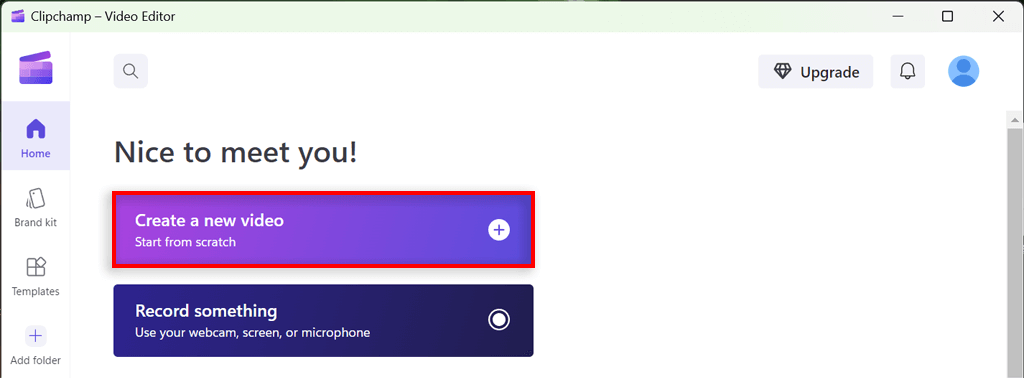
导入剪辑
Clipchamp 可以轻松地从各种来源导入媒体文件,包括您的计算机、OneDrive 或 Dropbox 等云存储,或直接从 URL 导入。只需单击导入按钮并选择您要导入的来源。您还可以从电脑中拖放文件。
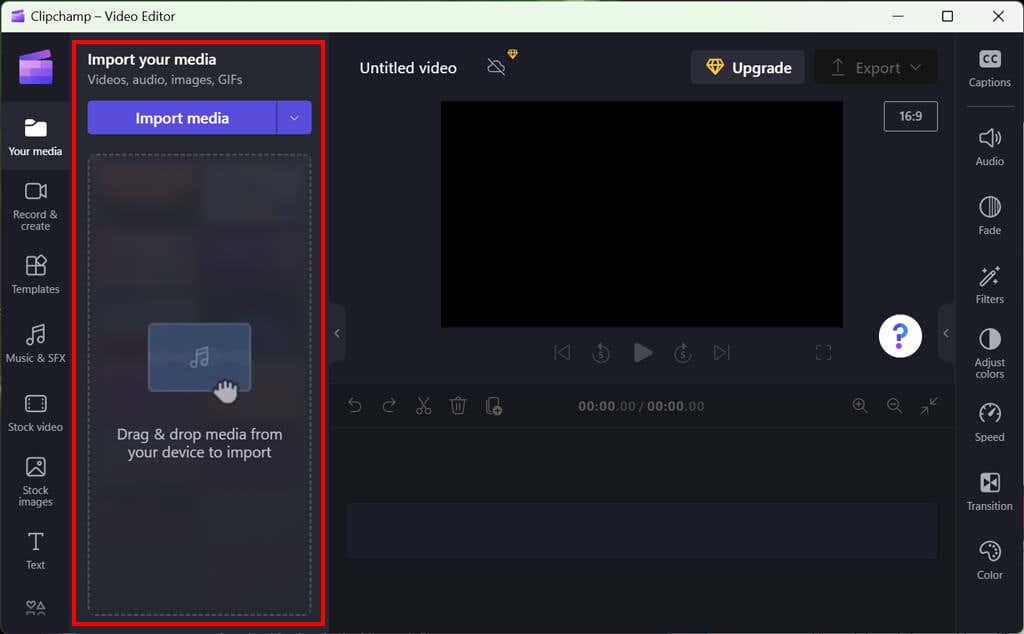
导入剪辑后,您可以将它们拖放到时间线(也称为“故事板”)上进行编辑。
创建你的时间表
下一步是创建您的时间表。 Clipchamp 提供了一个简单、直观的时间线界面,可以轻松添加、删除和重新排列剪辑。您还可以向时间轴添加过渡、文本叠加和声音效果。
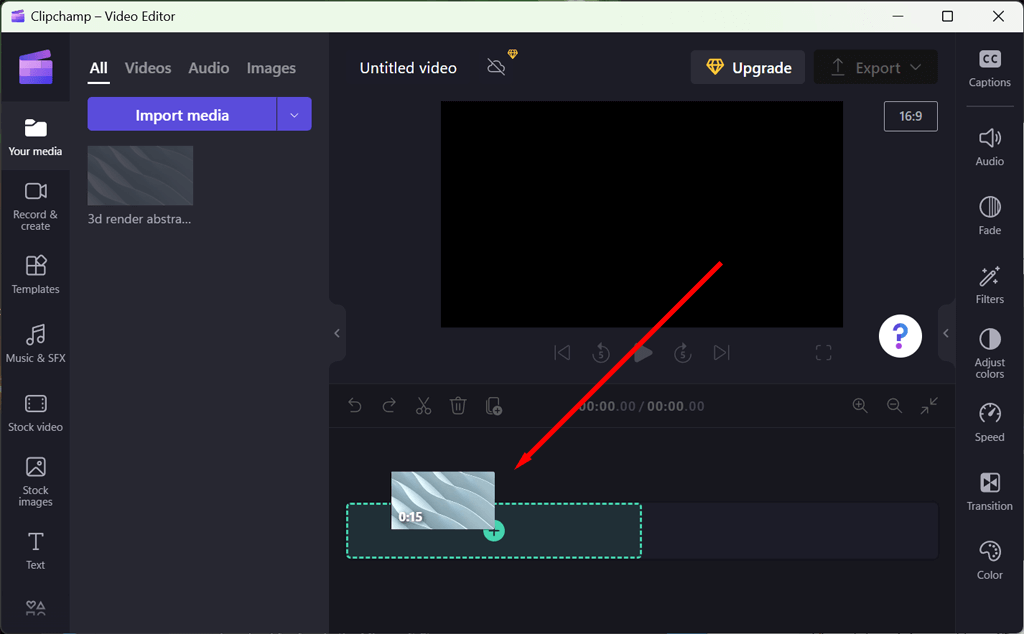
只需将剪辑拖放到时间线上或选择 + 符号即可添加媒体。您还可以拖放其他资源,例如视频、音频、图像(如水印)和图形。
编辑剪辑
剪辑出现在时间轴上后,您就可以开始编辑。 Clipchamp 提供了广泛的编辑工具和高级功能,包括修剪、裁剪和调整剪辑速度的功能。您还可以应用色彩校正并添加模糊、锐化和晕影等效果。
以下是一些可与 Clipchamp 结合使用的基本视频编辑工具:
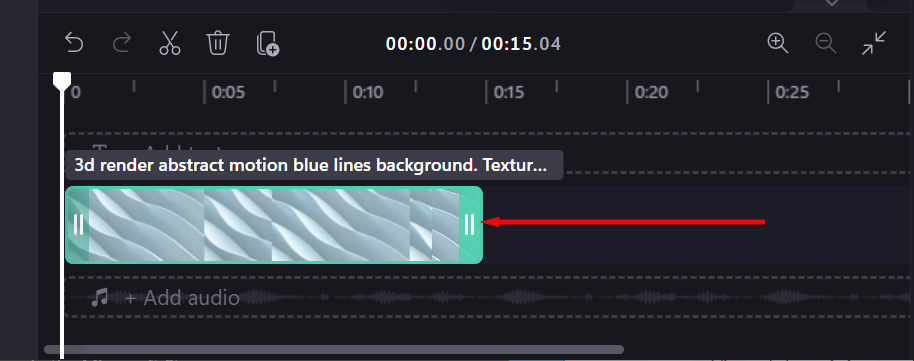 <开始=“2”>
<开始=“2”>
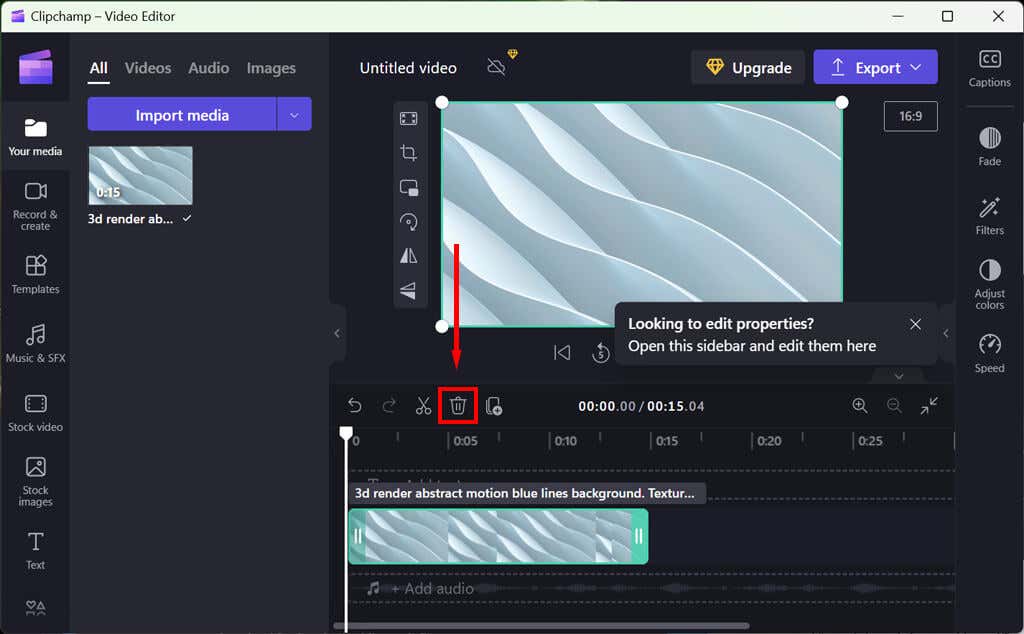
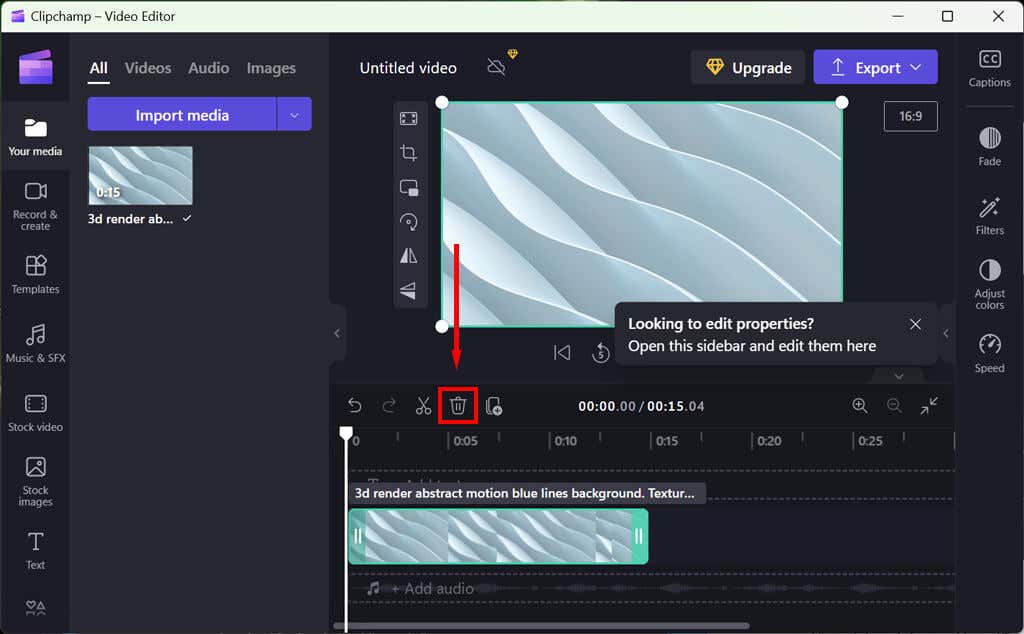
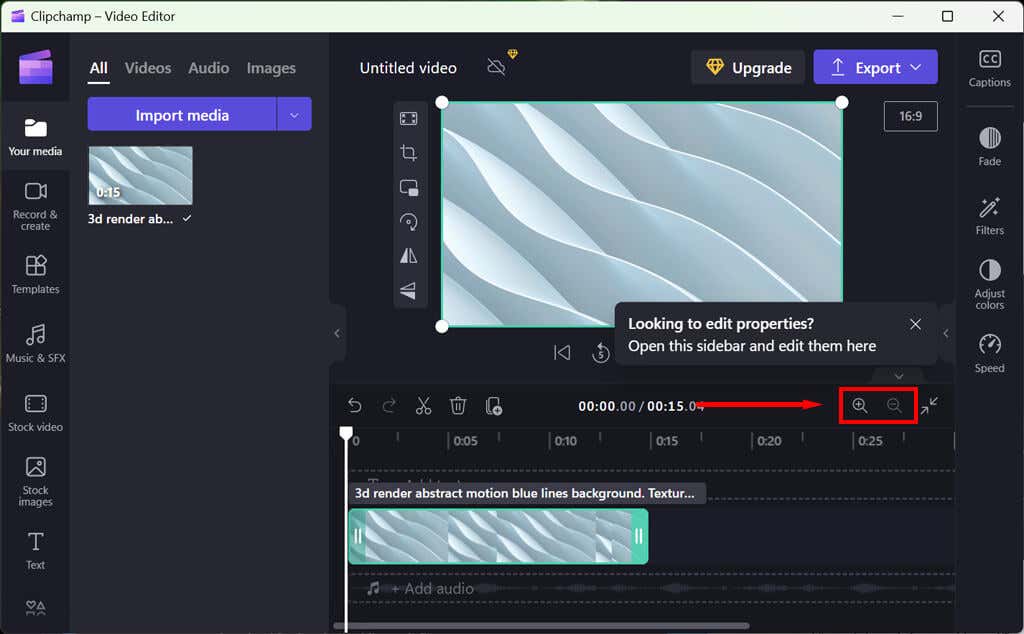
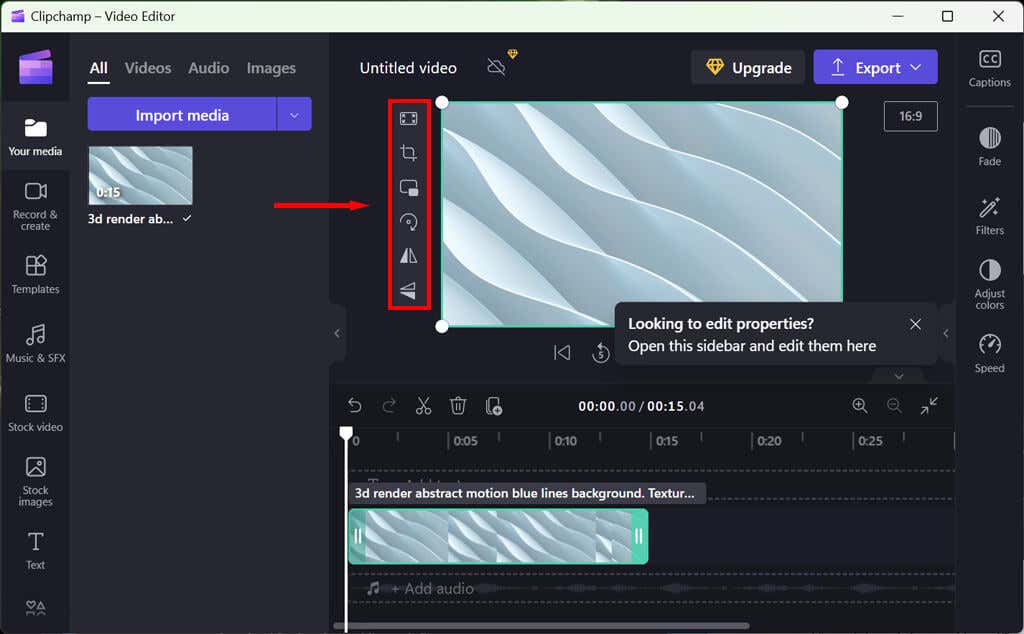
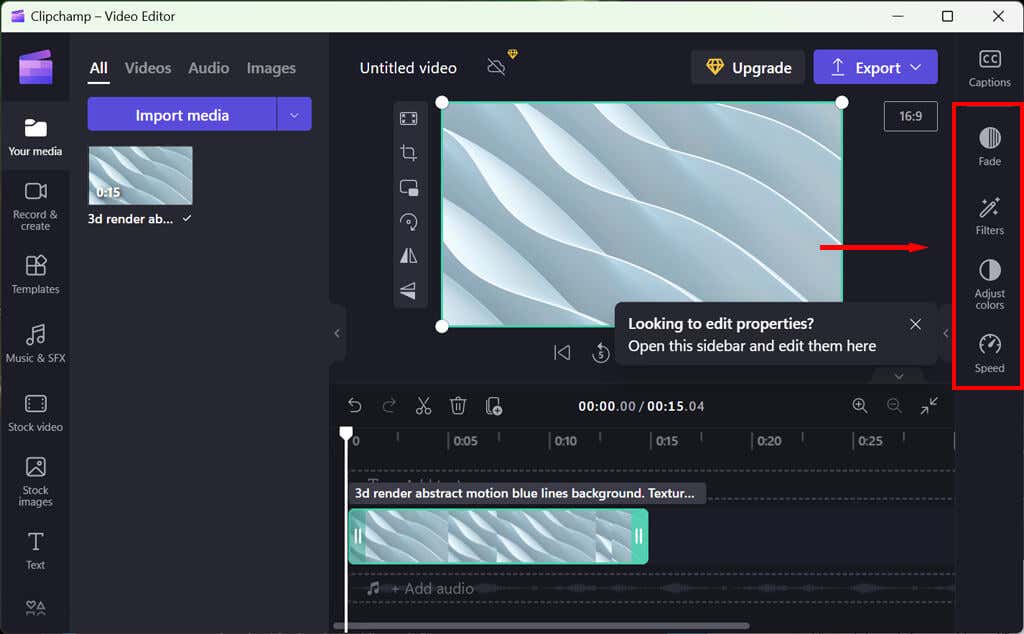
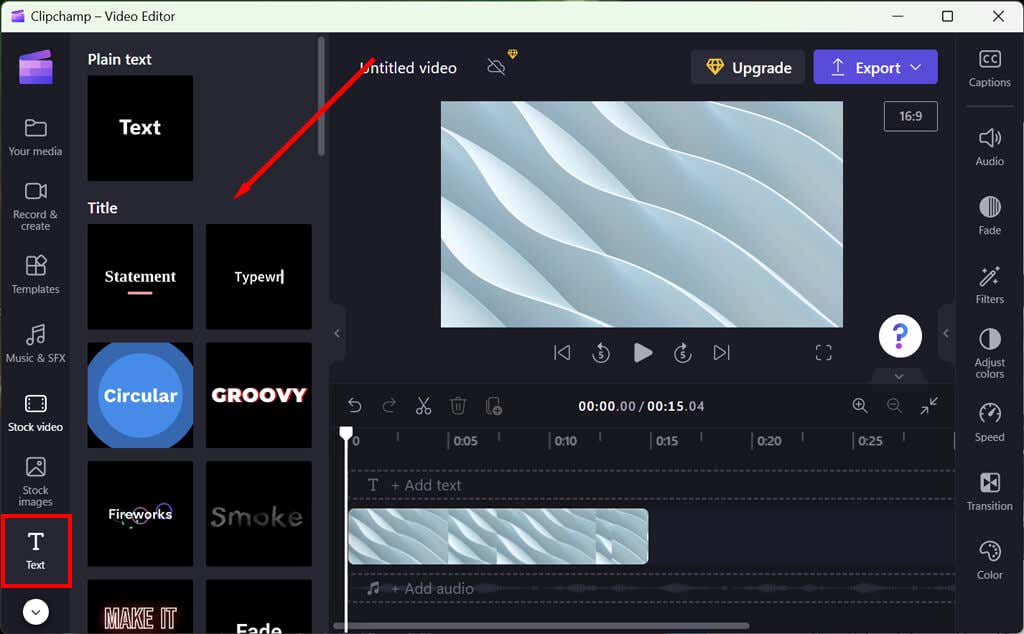
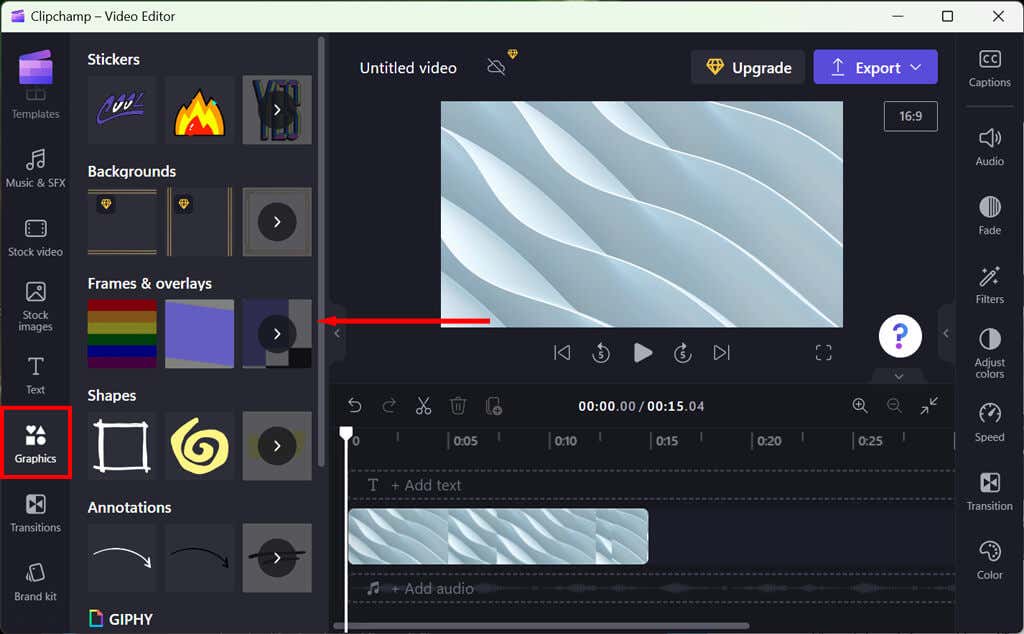
您还可以添加动画和 3D 效果,但您必须在线获取媒体,因为 Clipchamp 没有股票期权。
添加音乐和音效
Clipchamp 还提供了丰富的免版税音乐和音效库,您可以在视频中使用它们。只需选择音乐或音效按钮即可打开库。然后,您可以将音频剪辑拖放到时间线上并根据需要调整其音量。
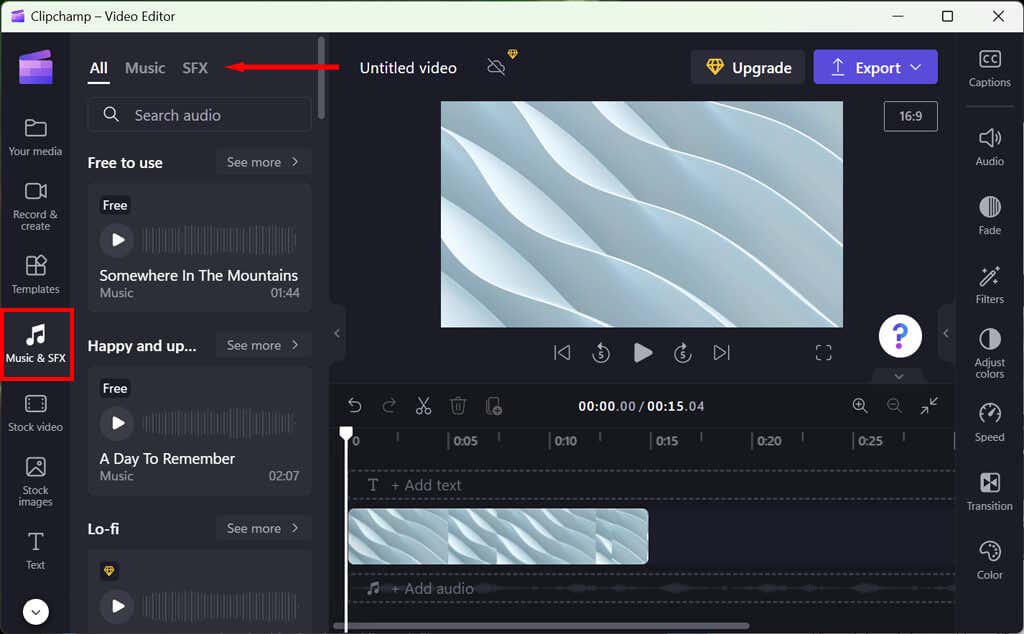
您可以通过选择属性面板左侧的音频选项卡来更改背景音乐的音频级别。向左或向右拖动音量滑块可根据需要调节音量。
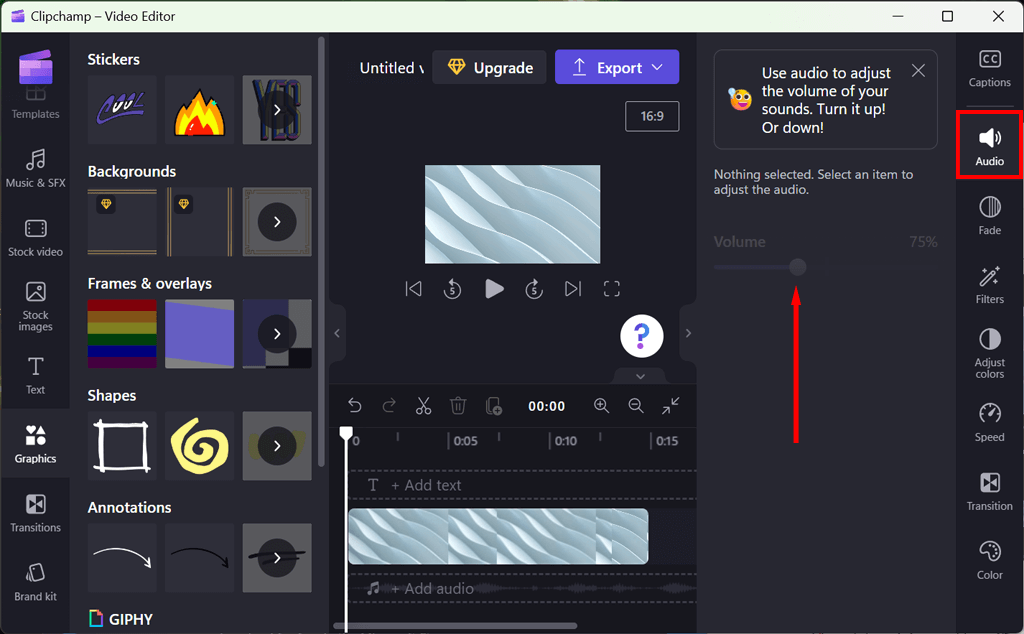
还提供了其他几种音频编辑工具,使您能够根据需要微调音频。
在添加效果和编辑视频时,您可以使用播放选项卡实时查看。
导出您的视频
对视频感到满意后,您可以将其导出为各种流行的视频格式 ,包括 MP4 和 MOV。您还可以将视频直接上传到 YouTube 或其他社交媒体网站。
要导出视频,请选择编辑器右上角的紫色导出按钮,然后选择您想要的质量。您需要升级到高级版本才能获得更高质量的选项。.
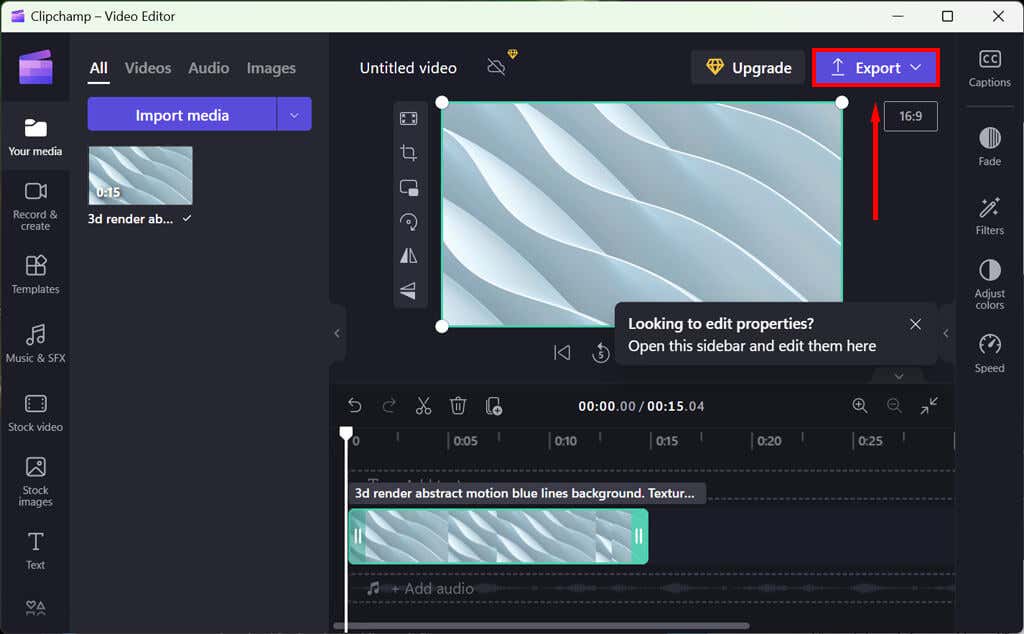
轻松创建视频
Clipchamp 是一款功能强大且用户友好的视频编辑应用程序,非常适合新手和专业用户。其直观的用户界面、强大的编辑工具以及广泛的免版税音效和音乐库使其成为创建专业视频的理想工具,而无需陡峭的学习曲线。
无论您是为 TikTok、幻灯片等社交媒体平台还是任何其他项目创建视频,Clipchamp 都是您可以选择的最佳视频编辑软件。
.